Installeer die 'Flying Toasters'-skermbewaarder
As jy 'n aanhanger van retro Apple-produkte is, sal jy heel waarskynlik die "Flying Toasters"-skermbewaarder wil installeer, wat bekend is dat 'n eindelose hoeveelheid roosterbrood en broodroosters met vlerke oor jou skerm vlieg.
Die installasie op 'n moderne macOS-stelsel is nie triviaal soos dit blyk nie. Daarom het ek die nodige stappe neergeskryf om hierdie beste van alle skermbewaarders te laat werk. Soos ek geskryf het, gebruik ek macOS Monterey, wat weergawe 12.2 is.
Die hoofprobleem is dat die ontwikkelaar nie in Apple se Connect-stelsel geregistreer is nie, wat op sigself nie 'n probleem is nie. Tog vereis dit dat u 'n paar ekstra stappe neem vir 'n suksesvolle installasie, soos u sal sien.
Wat kom eerste, die broodrooster of die roosterbrood?
Om te begin, laai eenvoudig die skermbewaarder af ('n skakel is ook in die addendum aan die einde van hierdie bladsy). Moenie net dubbelklik op die lêer om dit oop te maak nie. Jy moet 'n sekondêre klik met die regter muisknoppie doen. Dit is een van die vereistes deur Apple om kode te installeer wat nie van 'n betroubare ontwikkelaar afkomstig is nie.
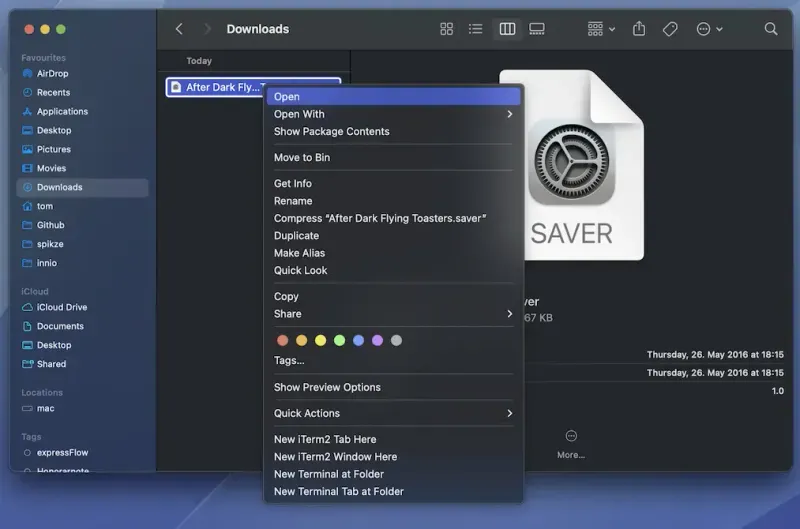
Vervolgens sal jy 'n opdrag in die instellingsprogram sien wat jou vra vir die geteikende gebruikersgroep. Dit is goed om slegs u rekening as 'n teiken te kies.
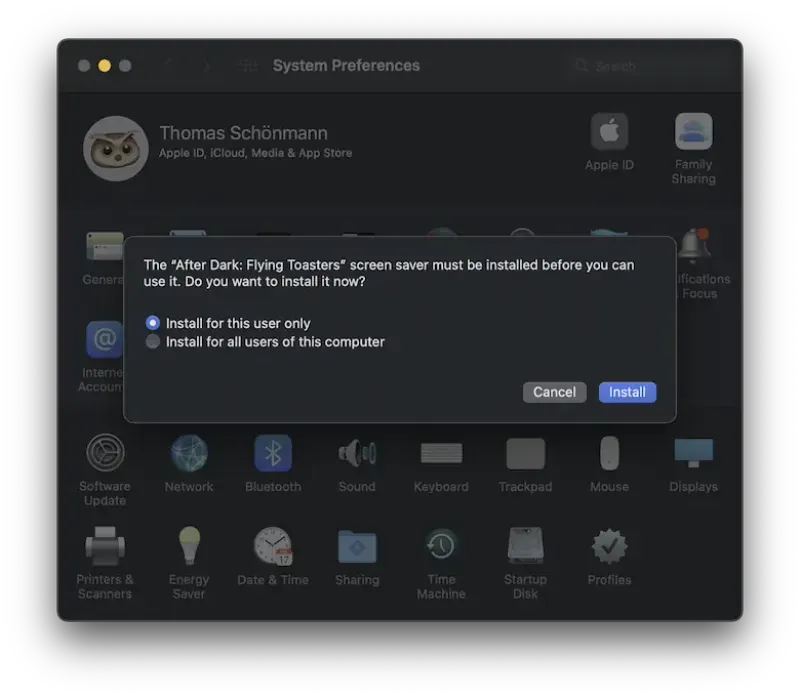
As jy nou probeer om die skermbewaarder te toets deur na die skermbewaarder-kieslys in die instellingstoepassing te navigeer en "Voorskou" op die skermbewaarder te klik, sal jou hele skerm swart word, maar nie 'n enkele heildronk sal vlieg nie.
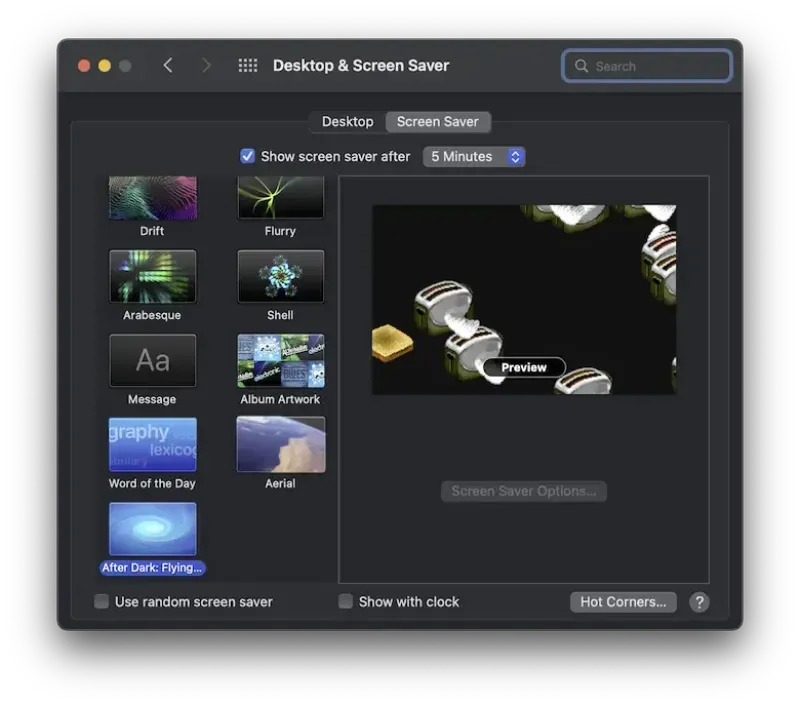
Jy verlaat nou hierdie volskermaansig. Slegs die druk van die escape-sleutel het nie vir my gewerk nie, ek moes die sleutels Beheer + 'n muispyltjie gebruik om van skerms te wissel, en daarom die volskerm-aansig toegemaak. Jy behoort dan 'n boodskap te sien wat jou vertel dat die ontwikkelaar van die skermbewaarder nie geverifieer is nie. Geen bekommernisse nie, klik eenvoudig op "Kanselleer".
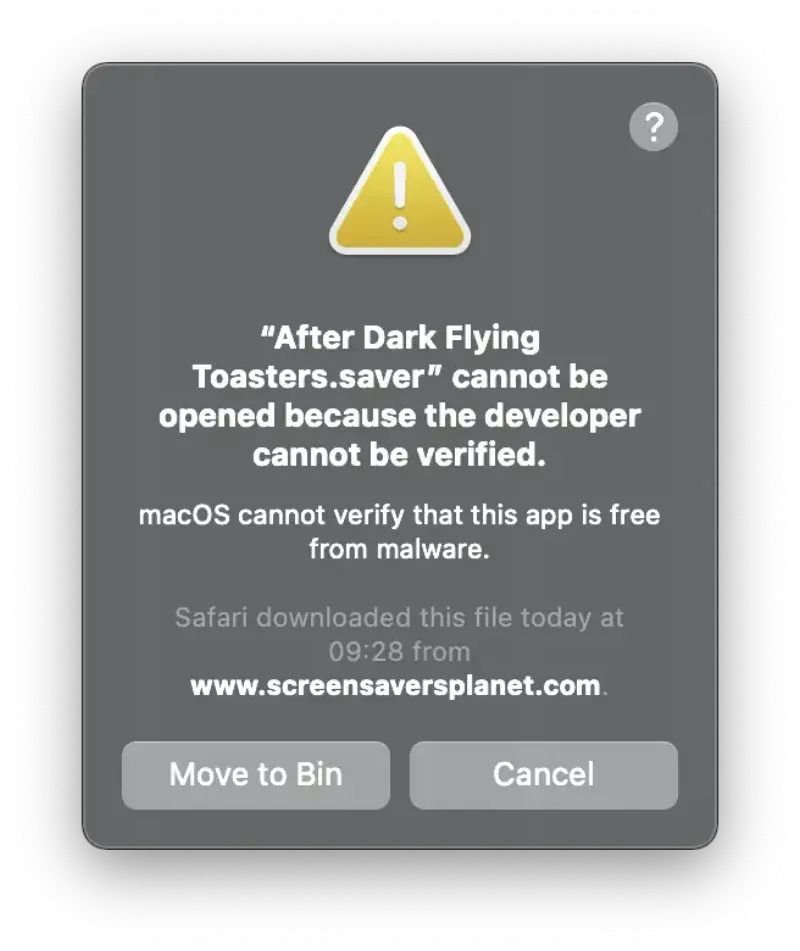
Jy moet nou na die "Sekuriteit en Privaatheid"-afdeling van die instellingsprogram gaan. Daar sal jy 'n waarskuwing sien wat verband hou met die waarskuwingsboodskap. Klik eenvoudig "Maak in elk geval oop" om vir macOS te vertel dat ons die ontwikkelaar vertrou.
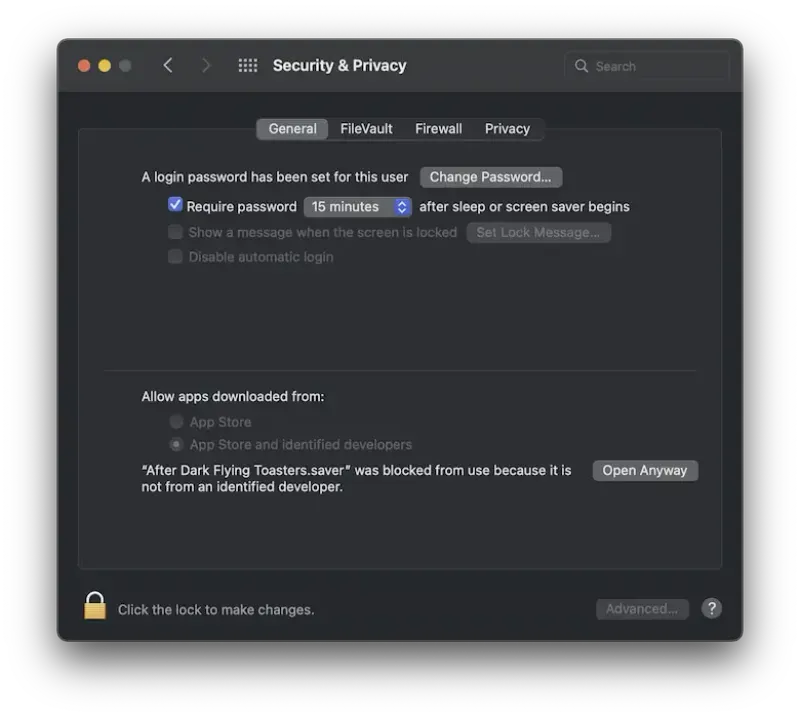
Herhaal nou die hele proses van 'n paar oomblikke gelede: navigeer na die skermbewaarder-afdeling, wys 'n voorskou van die skermbewaarder (wat weer lei tot 'n swart volskermaansig) en verlaat dit. Jy sal dan die heel laaste waarskuwingsboodskap in hierdie tutoriaal sien. Klik eenvoudig op "Open".

Om 'n voorskou van die vlieënde heildronke en broodroosters te wys behoort nou te werk!
Afsluiting
Apple het baie opdragte geïmplementeer ingeval 'n gebruiker kode wil uitvoer wat van 'n onbetroubare bron is, wat 'n baie goeie ding is. Maar wanneer ons probeer om ons klein skermbewaarder te installeer, word die hele proses nogal vervelig. Tog behoort alles op die ou end net goed te werk!